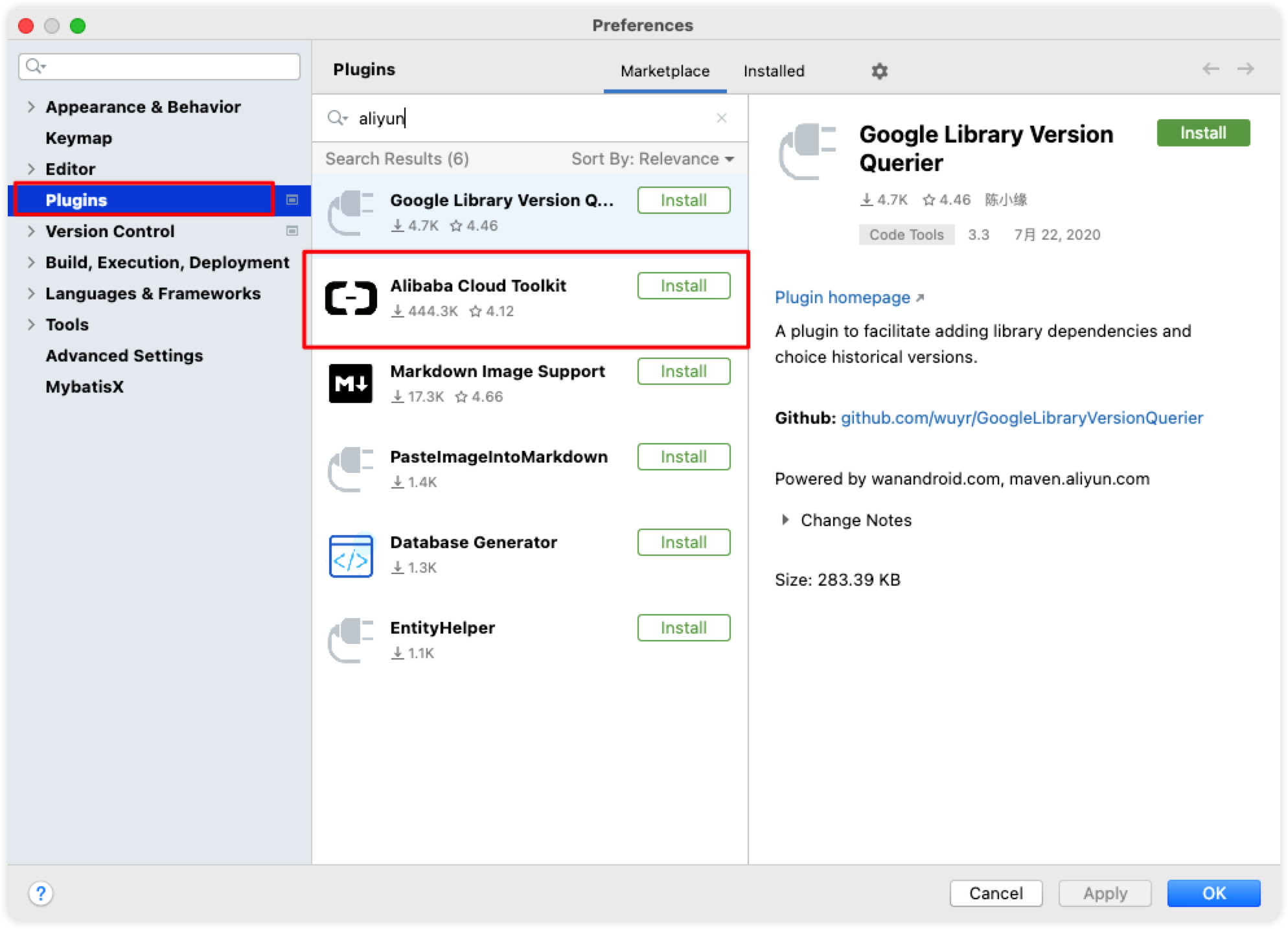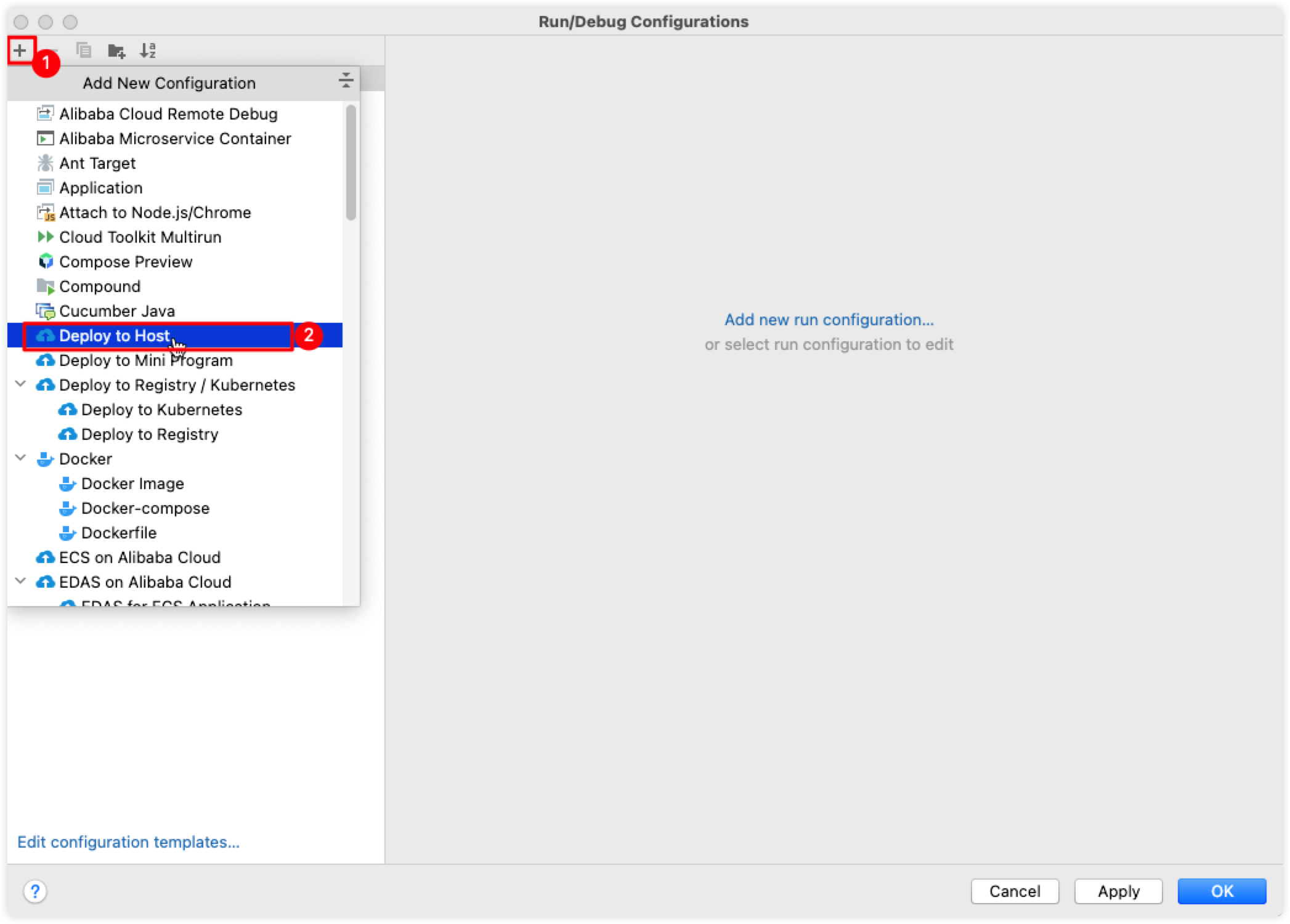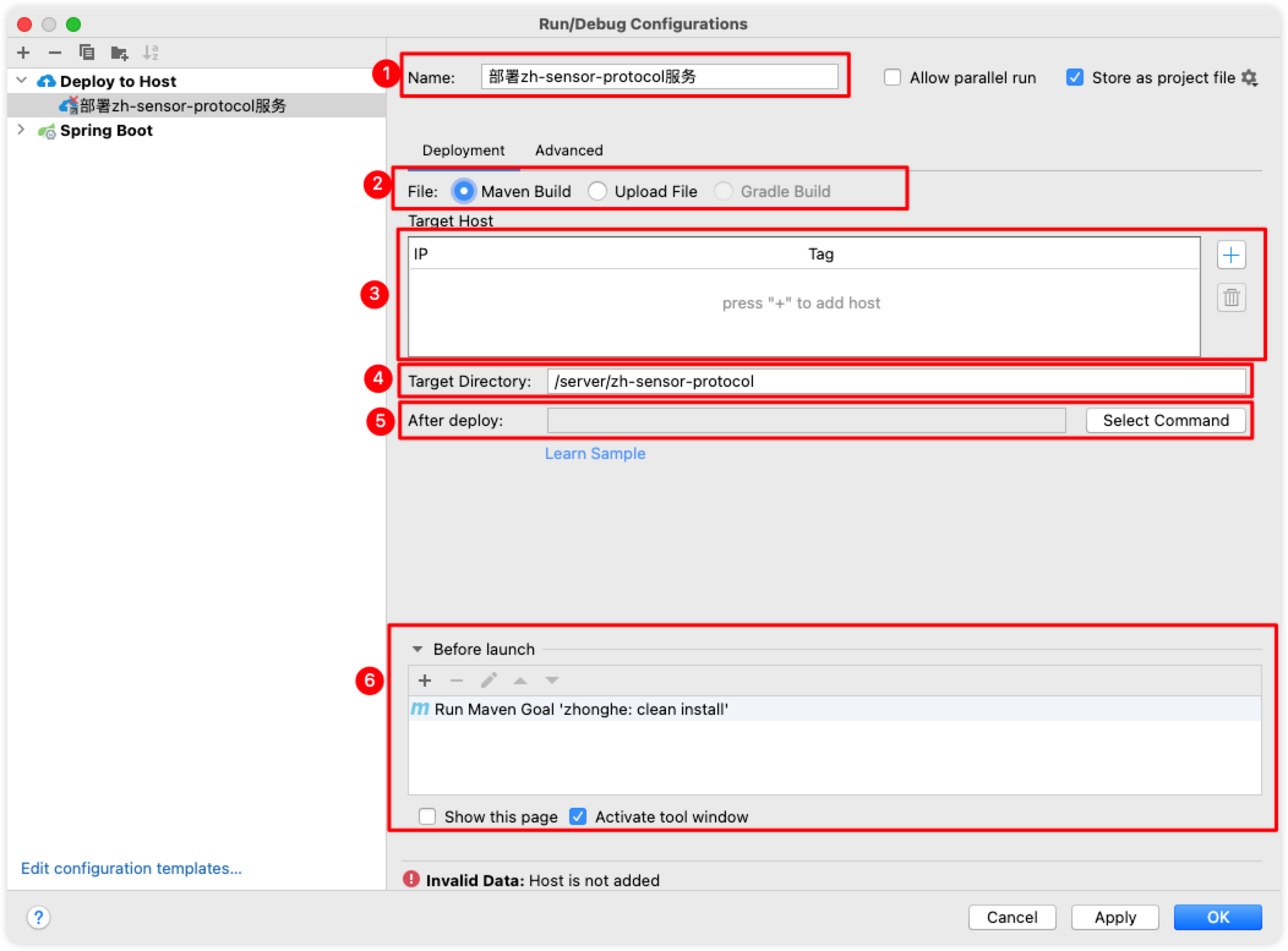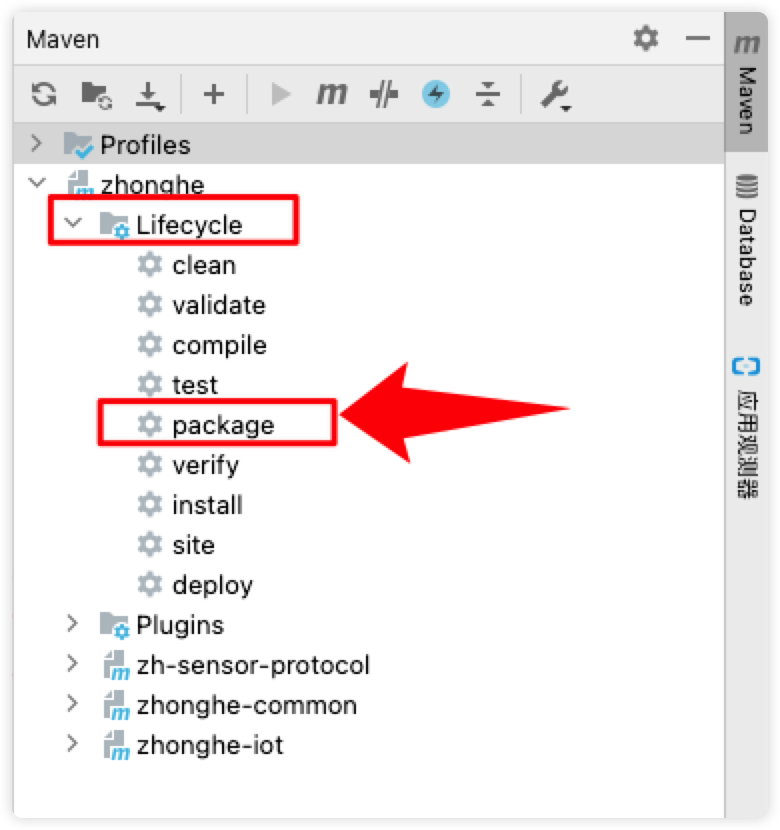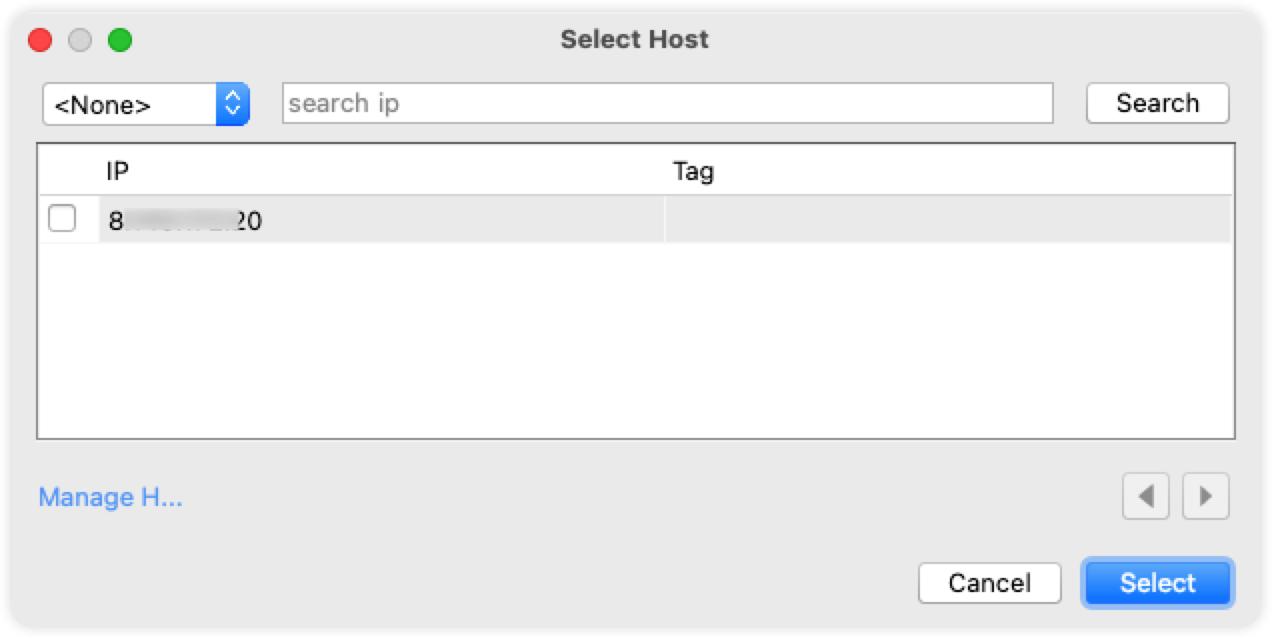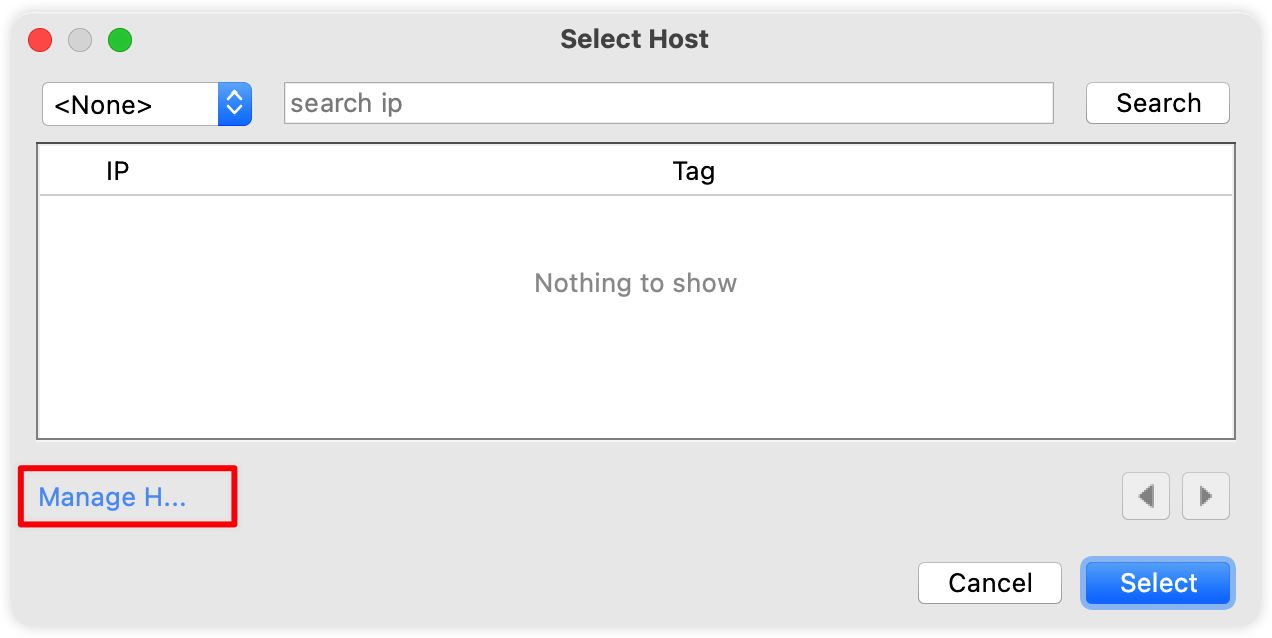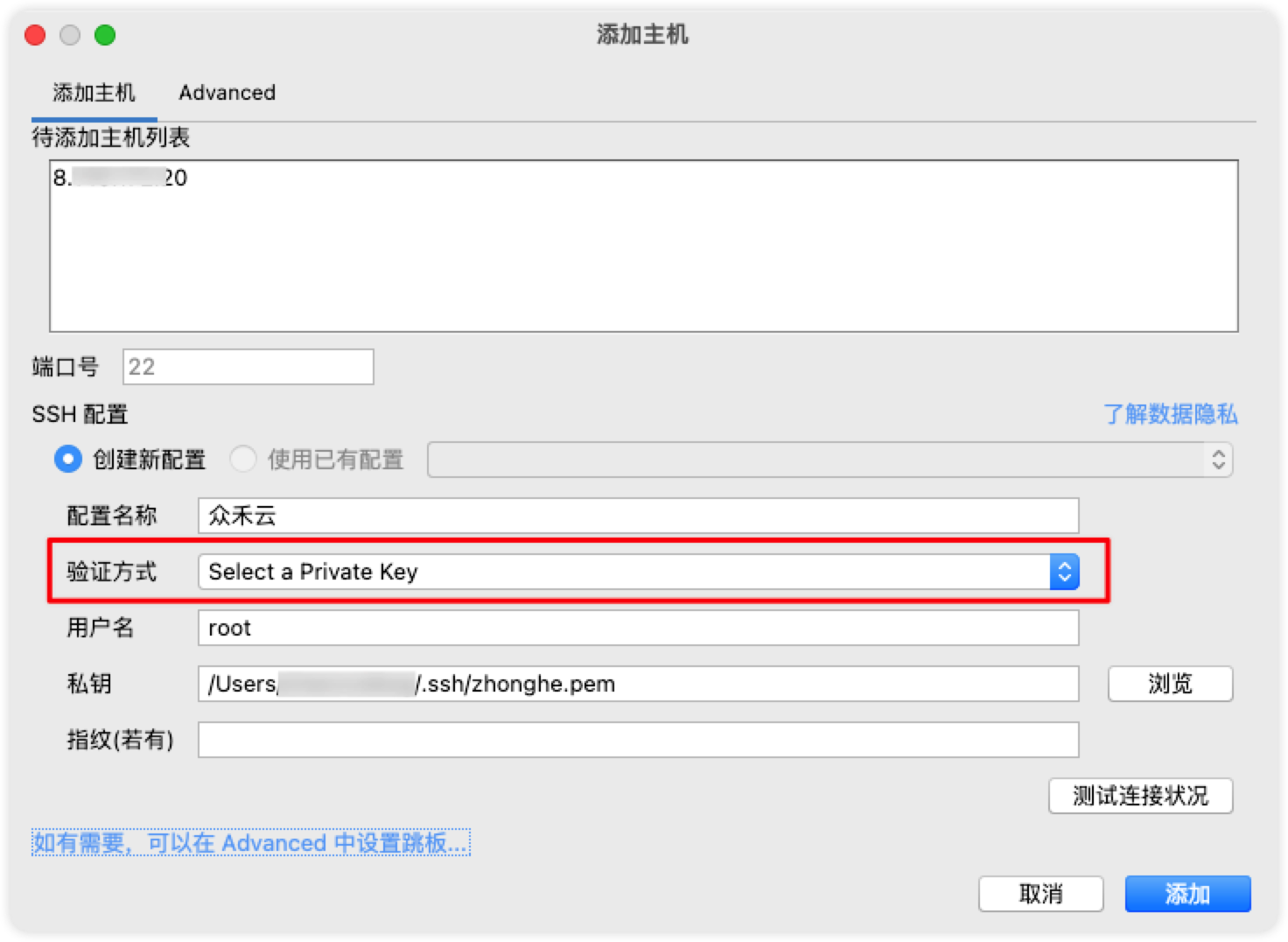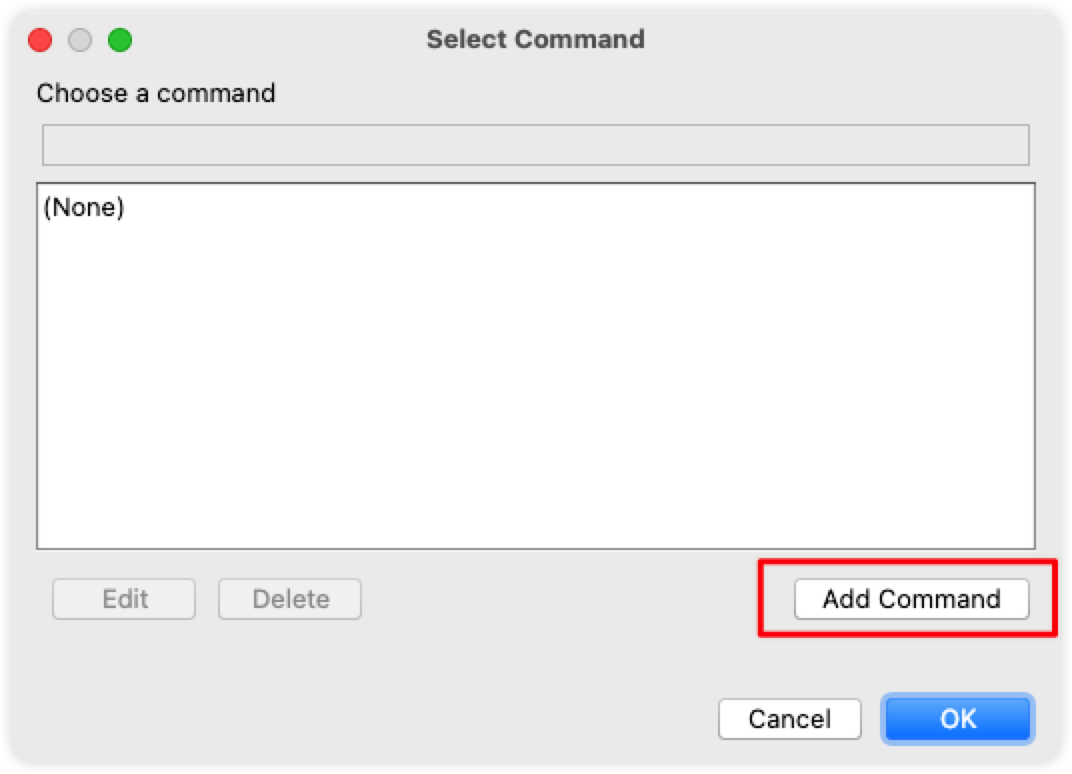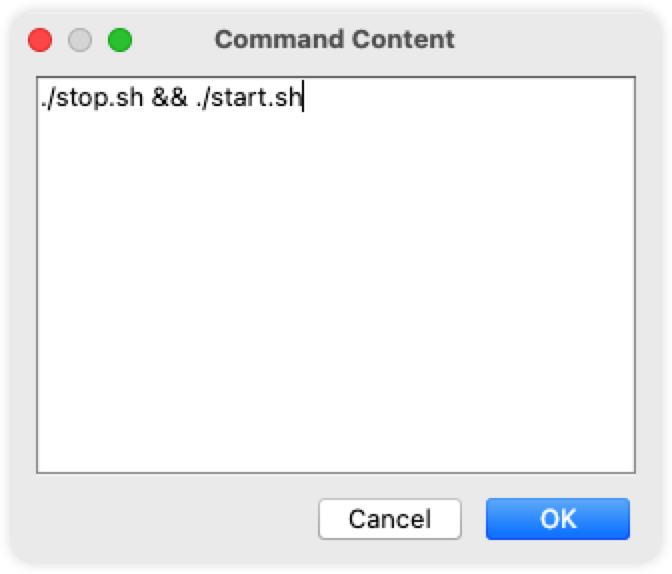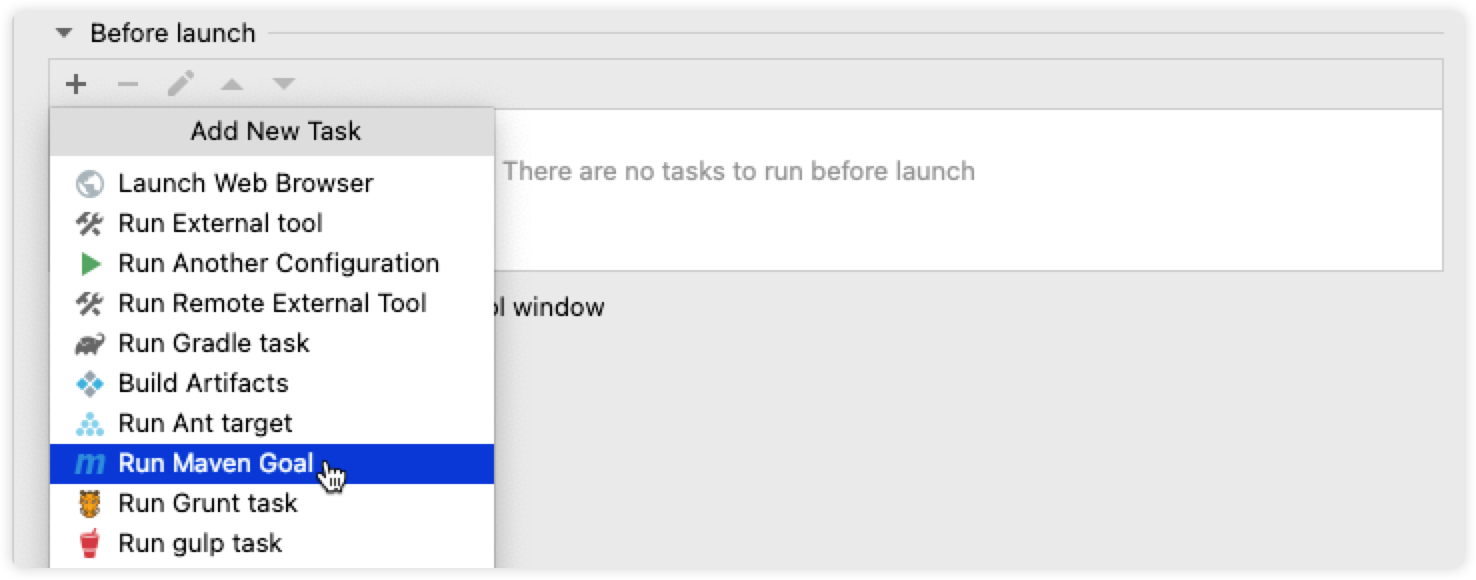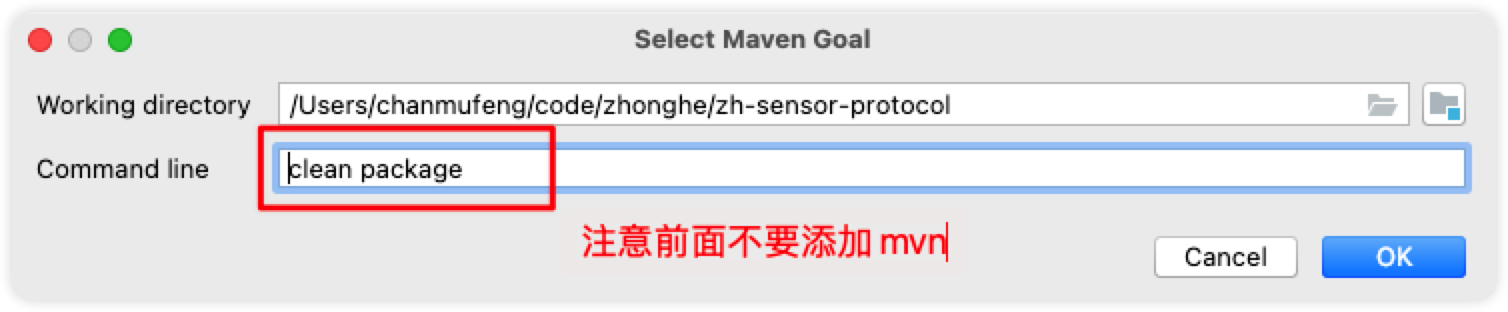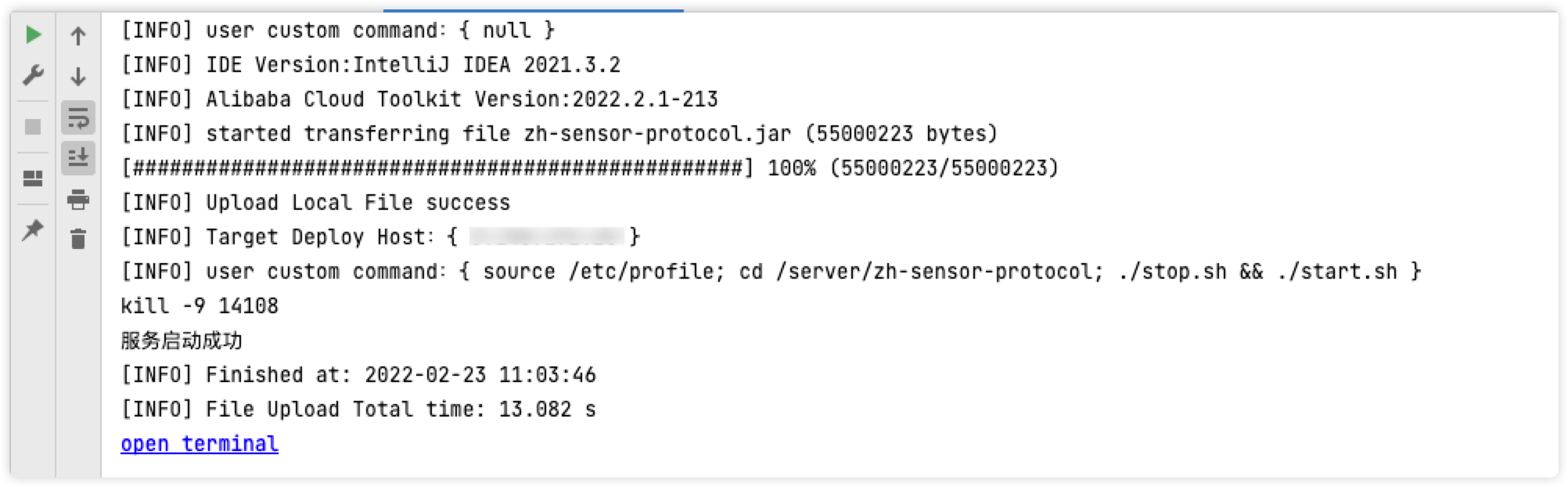1. 安装Alibaba Cloud Toolkit插件
2. 配置部署环境
2.1 为本次部署设置一个名字
2.2 选择被部署文件的生成方式
IDEA提供了三种方式:Maven Build,Upload File,Gradle Build,虽然我的SpringBoot项目使用的是Maven构建工具,但是我一般情况下选择Upload File的方式。因为我的项目是多模块项目,选择Maven Build方式的话IDEA并不知道需要上传的是哪个jar包(因为在每个模块下都会生成自己的jar包)。
使用Upload File特别需要注意的一点是,我们需要在自动部署之前先手动打个jar包,这样我们才能选择我们想上传的jar包,这一步并不意味着我们会上传刚刚手动打包的文件,只是告诉IDEA以后上传的文件的目录和名称而已。
手动打包的方式
然后选择你想上传的jar包即可,如下图
2.3 选择目标服务器
2.3.1 配置过了?直接选择
如果你之前配置过远程服务器的信息,直接选择即可,跳过配置的步骤;
如果没有配置,那你需要先配置一下
2.3.2 没配置过?那就配置服务器
左下角的Manage Host按钮,此时应该弹出如下界面,如果没有弹出,找到下图中的按钮即可
Add Host按钮,填写你的主机信息
其中,验证方式有两种
- Password:就是通过密码校验你的身份
- Select a Private Key:通过本地密钥文件验证你的身份
填写完之后,测试链接状况,查看是否链接成功,成功的话添加按钮;否则检查配置信息直到添加成功为止。
配置完服务器信息你就能选择你的主机了,如下图所示,选中它,然后Select即可
2.4 填写文件传输的目标目录(Target Directory)
就是说你想把jar放在服务器的哪个目录下
2.5 配置After deploy
从名字看出来,这是让我们设置deploy之后的动作,IDEA理解的deploy只是把你要上传的文件传到服务器上而已。
接下来Select Command按钮,选择你要运行的命令,如果你之前配置过,那就选择就好了;没配置过的话,下图中的按钮,填写你想执行的指令。这里的指令其实就是你在终端中运行的指令,比如执行一个脚本文件,或者执行一些linux内置的命令等等
我个人的习惯是在部署的文件夹下配置启动脚本,和
如此一来,我会在IDEA中配置如下命令
2.6 Before launch
这一步指的是在部署动作正式启动之前,你想执行什么操作。还记得之前我们选择的上传的文件吗,这一步是得到那个文件的关键了。
我们+按钮,选择Run Maven Goal选项
然后配置如下信息,因为我们是部署Spring Boot项目所以才选择的Maven选项,其他项目部署灵活选择即可。
idea发布到服务器
到此为止,我们就已经配置完了,接下来就行部署。
3. 开始部署
部署结果
大功告成!
完。
今天的文章
idea发布到服务器分享到此就结束了,感谢您的阅读。
版权声明:本文内容由互联网用户自发贡献,该文观点仅代表作者本人。本站仅提供信息存储空间服务,不拥有所有权,不承担相关法律责任。如发现本站有涉嫌侵权/违法违规的内容, 请发送邮件至 举报,一经查实,本站将立刻删除。
如需转载请保留出处:https://bianchenghao.cn/127193.html